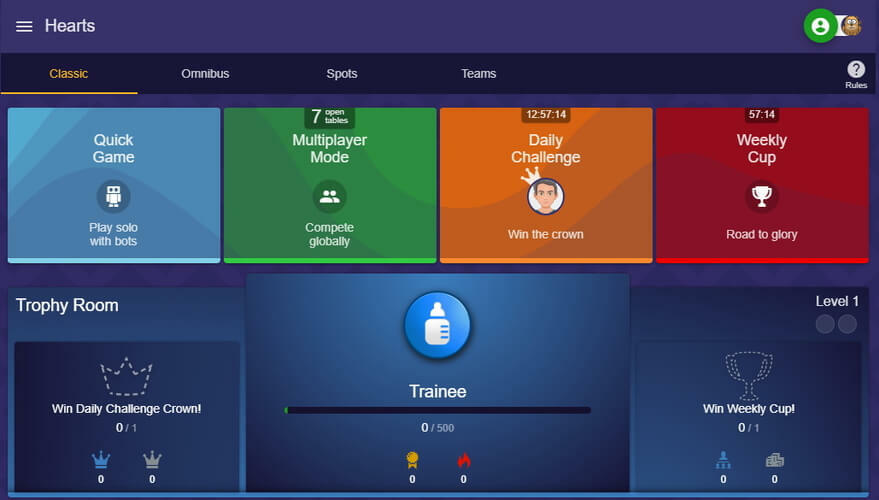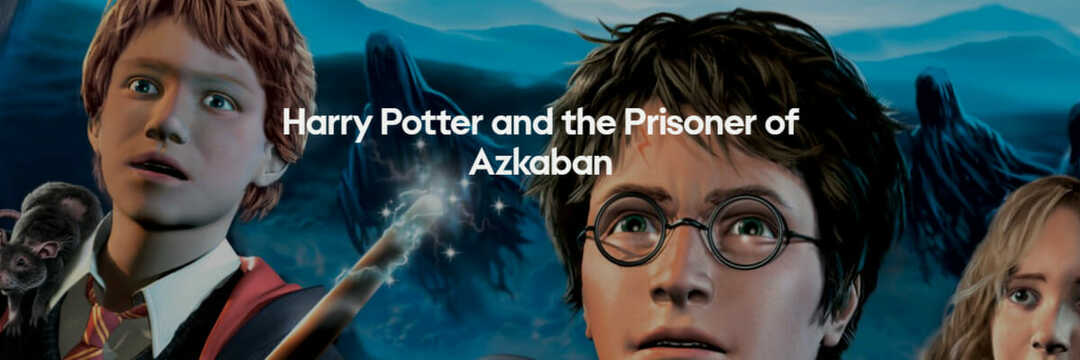- Roblox je MMO sandboxová hra, kde si hráči môžu vychutnať obrovskú zbierku arkádových minihier, budovania sveta a vlastných scenárov.
- Je dôležité udržiavať vaše hry v aktualizovanom stave, aby ste mohli využívať najnovšie opravy a funkcie, ale ak máte problémy s aktualizáciou Robloxu, táto príručka vám pomôže tento problém vyriešiť.
- Viac obsahu o online hrách vrátane Robloxu nájdete na našej stránke vyhradená stránka kde nájdete opravy a recenzie najhorúcejších titulov.
- Roblox zaznamenal svoj podiel chýb a nové chyby hlásia používatelia neustále, naše Stránka Roblox je najlepším miestom na aktualizáciu všetkých.

- CPU, RAM a obmedzovač siete s funkciou hot tab killer
- Integrovaná priamo s Twitch, Discord, Instagram, Twitter a Messenger
- Zabudované zvukové ovládače a hudba na mieru
- Vlastné farebné motívy od Razer Chroma a vynútenie tmavých stránok
- Zadarmo VPN a blokovanie reklám
- Stiahnite si Opera GX
Roblox je jednou z najpopulárnejších hier na svete s 9 miliónmi aktívnych používateľov mesačne. Táto hra je definíciou pre „multiplatformu“, pretože je k dispozícii takmer vo všetkých systémoch.
Ak môžete bežať Windows 10, je pravdepodobné, že budete môcť bežať Roblox z počítača alebo prehliadača bez akýchkoľvek problémov. Avšak Roblox nie je bezchybný.
Po spustení hry sa objaví jedna z bežných chýb, pretože používatelia nemôžu aktualizovať hru na najnovšie vydanie.
Môže to byť problém, pretože na hranie budete potrebovať najnovšiu verziu. Našťastie existuje niekoľko riešení, ktoré môžete vyskúšať, a my sme ich nižšie zaradili.
Hľadáte najlepší prehľadávač na hranie Robloxu v systéme Windows 10? Tu sú naše najlepšie tipy!
Ako opraviť chyby aktualizácie Roblox v systéme Windows 10
- Reštartujte počítač
- Skontrolujte problémy s pripojením
- Skúste hru aktualizovať v prehliadači
- Vymažte vyrovnávaciu pamäť aplikácie
- Spustite nástroj na riešenie problémov so systémom Windows
- Preinštalujte hru
1. Reštartujte počítač

Najskôr prvé. Reštartovanie počítača a opätovný prístup k aplikácii by mali problémy s aktualizáciou vyriešiť častejšie ako nie. Väčšina chýb a závad v Robloxe sa dá ľahko vyriešiť reštartovaním hry.
Pretože sa aktualizácie distribuujú automaticky po spustení hra, môže to pomôcť viackrát.
Ďalej navrhujeme odhlásiť sa a prihlásiť sa. Toto je beh na dlhú trať, ale občas to môže pomôcť. Nakoniec, ak problém pretrváva, navrhujeme nasledujúce ďalšie kroky, ktoré sme uviedli nižšie.
O chybách Roblox sme už veľa písali. Pridajte si túto stránku do záložiek pre prípad, že ju budete neskôr potrebovať.
2. Skontrolujte problémy s pripojením

Ako sme už povedali, aktualizácie Roblox sa spravujú automaticky. A keďže postup aktualizácie vyžaduje bezplatné a bezprecedentné pripojenie, budete musieť skontrolovať nastavenia brány firewall a smerovača.
Roblox konkrétne vyžaduje neustále stabilné pripojenie a je dôležité umožniť mu slobodnú komunikáciu prostredníctvom brány Windows Firewall.
Podľa týchto pokynov môžete pridať Roblox do zoznamu povolených aplikácií v bráne Windows Firewall:
- Do vyhľadávacieho panela Windows zadajte Firewall a otvorte Povoliť aplikáciu prostredníctvom brány Windows Firewall.
- Kliknite Zmeniť nastavenia.
- Povoliť Roblox slobodne komunikovať zaškrtnutím oboch políčok.
- Potvrďte zmeny a reštartujte počítač.
- Znova začnite Roblox.
Nezabudnite tiež vyriešiť problém s pripojením. Tu uvádzame niekoľko bežných krokov, ktoré môžete podniknúť na vyriešenie možných problémov s pripojením:
- Namiesto Wi-Fi používajte káblové pripojenie.
- Reštartujte smerovač.
- Spravujte nastavenia smerovača. Skontrolujte, či sú porty otvorené, povoľte UPnP a QoS, ak sú k dispozícii.
- Momentálne zakážte VPN alebo Proxy.
- Aktualizujte firmvér smerovača.
3. Skúste hru aktualizovať v prehliadači

Toto neovplyvní verziu pre stolné počítače, ale aspoň ľahšie zistíte, či je problém vzájomný, alebo či sa vyskytuje výlučne vo verzii UWP pre stolné počítače.
Aktualizácia Robloxu v a prehliadač je úplne to isté ako aktualizácia v desktopovej aplikácii. Stačí otvoriť webového klienta Roblox a prihlásiť sa. Po spustení hry sa automaticky aktualizujú všetky dostupné aktualizácie.
V prípade, že webový klient nebudeme dodržiavať, navrhujeme vyčistiť medzipamäť prehliadača a prípadne dokonca prejsť na alternatívu.
Ak si nie ste istí, ako vyčistiť medzipamäť v 3 hlavných prehliadačoch, postupujte podľa krokov uvedených nižšie:
Google Chrome a Mozilla Firefox
- StlačteShift + Ctrl + Deleteotvoriť Vymazať údaje prehliadania Ponuka.
- Vyberte Vždy ako preferovaný časový rozsah.
- Odstrániť Cookies, Obrázky a súbory vo vyrovnávacej pamätia ďalšie údaje o stránkach. Zamerajte sa na súbory cookie, pretože ich odstránenie je nanajvýš dôležité.
- Klikni na Zmazať dátatlačidlo.

Microsoft Edge
- OtvorenéHrana.
- StlačteCtrl + Shift + Delete.
-
Začiarknite všetky políčka a kliknite jasný.

Ak jeden prehliadač nebude fungovať z dôvodu určitých obmedzení, vyskúšajte iný. Nezabudnite však Robloxovi udeliť všetky potrebné povolenia, aby ste mohli hru úspešne spustiť a užiť si ju.
4. Vymažte vyrovnávaciu pamäť aplikácie

Keď už hovoríme o vyrovnávacej pamäti, môžete tiež vyčistiť medzipamäť aplikácie. Všetky aplikácie pre Windows ukladajú množstvo aplikačných údajov, aby sa urýchlilo načítanie a zachovali sa určité konfiguračné vstupy.
Údaje v pamäti sa však zvyknú hromadiť rýchlo a mohlo by to spomaliť hru alebo v takom prípade zabrániť aktualizácii.
Ak si nie ste istí, ako vyčistiť vyrovnávaciu pamäť z aplikácie Roblox, mali by ste postupovať podľa týchto pokynov:
- Zatvorte hru.
- Prejdite na C: / Users / (Vaše používateľské meno systému Windows) / AppDataLocal.
- Odstrániť Roblox priečinok a reštartujte počítač. Možno budete na to potrebovať administratívne povolenie.
- Reštartujte počítač.
Pomocou týchto nástrojov ľahko vymažete vyrovnávaciu pamäť, aby ste sa uistili, že sa všetko odstráni!
5. Spustite nástroj na riešenie problémov so systémom Windows
Aj keď je to beh na dlhú trať, zasvätené nástroj na riešenie problémov možno pomôže. Jedna z predchádzajúcich iterácií systému Windows 10 priniesla jednotný nástroj na riešenie problémov.
Tento nástroj má vzhľadom na rastúci význam obchodu Microsoft Store a konceptu UWP vyhradený nástroj na riešenie problémov so všetkým, čo sa týka obchodu Microsoft Store a jeho príslušných aplikácií.
Pretože verzia Robloxu s UWP je v obkľúčení, môže stačiť spustenie nástroja na riešenie problémov.
Ak chyba nebude vyriešená, budete vedieť, či je na vine hra, alebo je to niečo iné.
Podľa týchto pokynov spustíte Poradcu pri riešení problémov so systémom Windows:
- Kliknite pravým tlačidlom myši na Štart a otvorte nastavenie.
- Vyberte si Aktualizácia a zabezpečenie.

- Vyberte Riešenie problémov z ľavej tably.
- Posuňte sa nadol a rozbaľte ikonu Aplikácie Windows Store nástroj na riešenie problémov.

- Spustite nástroj na riešenie problémov a postupujte podľa pokynov.
Nie ste fanúšikom nástroja na riešenie problémov so systémom Windows? Vyskúšajte jeden z týchto skvelých nástrojov na riešenie problémov!
6. Preinštalujte hru

Nakoniec, ak sa vám ani jeden z predchádzajúcich krokov osvedčil, úplná preinštalovanie vám môže pomôcť. Niektorí používatelia odporúčali čistú preinštaláciu.
Podľa vlastných slov odinštalovali aplikáciu a vymazali všetky zostávajúce údaje pomocou aplikácie iObit Uninstaller, vrátane záznamov v registri. Potom si hru stiahli a nainštalovali znova.
Zdá sa, že po tomto postupe sa hra začala normálne vrátane aktualizácií. Na druhej strane, ak by ste aj napriek tomu zostali s chybou, môže pomôcť zverejnenie lístka na vyhradenom fóre na hlásenie chýb.
Na záver nezabudnite položiť otázku alebo poskytnúť alternatívu k našim riešeniam. Môžete tak urobiť v sekcii komentárov nižšie.
Poznámka redakcie:Tento článok pokračujeďalšia stranas opravou chýb aktualizácie v systéme Mac. Potrebujete ďalších sprievodcov? Skontrolujte naše venovanéHerná časť.
často kladené otázky
Pretože vaše internetové pripojenie nie je stabilné alebo váš prehliadač nie je aktuálny. Ďalej by ste mohli mať poškodené súbory.
Najskôr sa uistite, že máte stabilné pripojenie k internetu, a potom aktualizujte prehliadač na najnovšiu verziu. Ak používate aplikáciu Microsoft Store, skúste Roblox resetovať. Nakoniec by ste mali znova nainštalovať Roblox, ak nič iné nefungovalo.
Áno, Roblox bude fungovať vo Windows 10. Môžete si ho stiahnuť buď z oficiálneho servera Web Roblox alebo z Microsoft Store. Neodporúčame ho sťahovať zo zdrojov tretích strán.
Môže sa vyskytnúť problém s pripojením na internet. O tejto otázke diskutujeme spolu s mnohými ďalšími v našom kompletnom sprievodcovi ktorým sa opravujú chyby pri aktualizácii Roblox.
Ako sa aktualizuje Roblox na Windows 10, sa venujeme v našom Sprievodca riešením problémov s aktualizáciou. Navyše, ak máte problémy s Robloxom, máme k dispozícii sprievodcu ako opraviť najbežnejšie chyby.
Áno, Roblox bude fungovať na Windows 10, ako aj na iných platformách. Určite stiahnite si najnovšiu verziu Robloxu pri inštalácii.